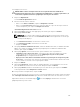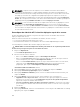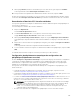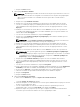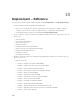Users Guide
9. Dans la page Résumé, vérifiez les informations que vous avez entrées, puis cliquez sur Terminer.
Le message d'avertissement Revendiquer des identités s'affiche.
10. Pour poursuivre la récupération des identités d'E/S virtuelles du serveur, cliquez sur Oui.
La tâche de revendication des identités est créée et la tâche s'exécute immédiatement. Double-cliquez
sur la tâche dans Historique d'exécution des tâches pour afficher les détails d'exécution de cette tâche.
Revendication d'identités d'E/S virtuelles attribuées
Vous pouvez également revendiquer les identités d'E/S virtuelles attribuées auprès d'un périphérique en
fonction de vos préférences.
Pour revendiquer les identités d'E/S virtuelles attribuées :
1. Cliquez sur Déploiement.
L'écran Portail de déploiement s'affiche.
2. Sous Pools d'E/S virtuelles dans le volet gauche, sélectionnez un pool d'E/S virtuelles.
La page Résumé du pool d'E/S virtuelles s'affiche dans le volet droit.
3. Dans la page Résumé du pool d'E/S virtuelles, cliquez sur l'onglet Périphériques dotés d'identités.
Les périphériques disposant d'identités d'E/S virtuelles attribuées ou déployées s'affichent dans une
grille.
4. Cliquez avec le bouton droit sur un périphérique de la grille, puis cliquez sur Récupérer les identités
attribuées.
Le message d'avertissement de récupération d'identités attribuées s'affiche.
5. Si vous souhaitez continuer à récupérer les identités d'E/S attribuées du périphérique, cliquez sur Yes
(Oui).
Les identités d'E/S virtuelles récupérées sont renvoyées dans le pool d'E/S virtuelles.
Configuration du déploiement automatique des configurations de
périphérique (Déploiement sans état)
La tâche Configurer le déploiement automatique vous permet de déployer un modèle de configuration
contenant un ensemble d'attributs de configuration vers les périphériques que vous aller découvrir
ultérieurement. Le déploiement d'un modèle de configuration de périphérique sur les périphériques
garantit que ces périphériques sont configurés de façon uniforme.
Pour pouvoir créer une tâche de déploiement automatique des configurations de périphérique, vous
devez vérifier que :
• Le partage de fichiers de déploiement est configuré. Pour en savoir plus, reportez-vous à la
section« Configuration du partage de fichiers de déploiement ».
• Le paramètre de déploiement automatique est activé et configuré. Pour en savoir plus, reportez-vous
à la section « Configuration des paramètres de déploiement automatique ».
• Le numéro de service ou ID de nœud de chaque périphérique cible se trouve dans un fichier .csv. Les
numéros de service ou ID de nœud devraient être répertoriés sous le titre « ServiceTag », « Numéro
de service » ou « ID du nœud » dans le fichier .csv.
REMARQUE : Sur les périphériques dotés de plusieurs nœuds de calcul (comme le PowerEdge
FM120x4), tous les nœuds de calcul ont le même numéro de service. Par conséquent, l'ID de
nœud doit être utilisé pour identifier précisément le nœud de calcul à utiliser. Dans le
fichier .csv, vous devez inclure les ID de nœud des nœuds de calcul particuliers que vous
souhaitez déployer automatiquement.
• Vous avez créé un modèle de configuration de périphérique ou cloné un modèle exemple.
195